
これは、AutoCAD 2020 で全画面エクスペリエンスを楽しみたいユーザーにとってよくあるジレンマです。 php エディタ Apple もこのニーズを認識しており、この記事では、AutoCAD 2020 で全画面表示を実現するのに役立つステップバイステップのガイドを提供します。仕事を中断することなく没入感を味わいたい場合は、全画面表示の問題を解決するために、以下の詳細なチュートリアルを読み続けてください。
最初のステップは、AutoCAD2020 を開くことです。
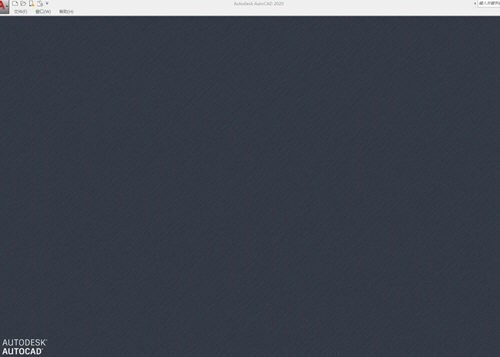
2 番目のステップは、新しい AutoCAD2020 ファイルを作成することです。
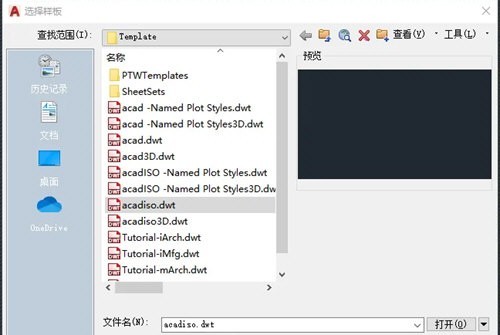
3 番目のステップでは、下のステータス バーを見つけて、カスタマイズ オプションを見つけます。
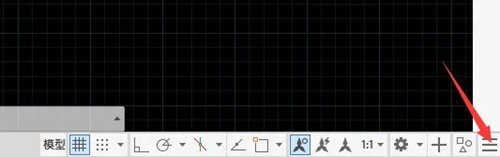
4 番目のステップでは、カスタム オプションをクリックすると、全画面表示が表示されます。
5 番目のステップでは、[全画面表示] をクリックすると、ステータス バーに全画面表示するオプションが表示されます。
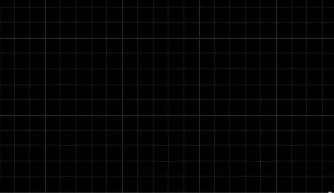
6 番目のステップでは、全画面表示をクリックすると、描画を全画面で表示できます。
以上がAutoCAD2020を全画面表示する方法_CAD2020全画面表示設定チュートリアルの詳細内容です。詳細については、PHP 中国語 Web サイトの他の関連記事を参照してください。